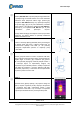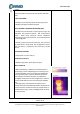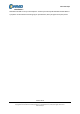User manual
Strona 3 z 4
Dystrybucja Conrad Electronic Sp. z o.o., ul. Kniaźnina 12, 31-637 Kraków, Polska
Copyright © Conrad Electronic 2014, Kopiowanie, rozpowszechnianie, zmiany bez zgody zabronione.
www.conrad.pl
www.conrad.pl
KROK 5
Poznaj wszystkie funkcje aparatu w programie FLIR ONE
PRO.
PALETY KOLORÓW
• Stuknij ikonę Funkcje w prawym dolnym rogu ekranu
• Wybierz pomiędzy 9 paletami kolorów
SPOT METRÓW I REGIONÓW INTERESÓW (ROI)
• Stuknij ikonę licznika miejsc w lewym górnym rogu, aby
wyświetlić listę liczników spotów i ROI. Dodaj żądaną
liczbę i kliknij ikonę ponownie. Można wyświetlać
maksymalnie trzy liczniki punktowe, trzy kwadratowe ROI
i trzy okrągłe ROI.
• Dotknij i przytrzymaj miernik punktowy, aby przesunąć
go wokół ekranu. Przytrzymaj, aby wyregulować rozmiar
ROI lub dotknij i przytrzymaj, aby przesunąć je wokół
ekranu.
REGULATOR CZASOWY
• Ustaw timer na 3 lub 5 sekund
TRYBY Zmiana kamery
• Wybierz opcję Video, Photo lub Time Lapse
MSX® PARALLAX
• Obraz wyświetlany w aplikacji to kombinacja obrazu
termicznego i obrazu widzialnego przez unikalny proces
o nazwie FLIR MSX. Kamera termowizyjna FLIR ONE Pro
może wytwarzać obraz nawet w całkowitej ciemności.
Jeśli dostępne jest światło widzialne, do zwiększenia
szczegółów zastosowano aparat fotograficzny z widoczną
jasnością FLIR ONE Pro kamera termowizyjna FLIR ONE
Pro.
• Gdy spojrzymy na obraz blisko lub daleko, można
dostosować wyrównanie MSX dla obiektu, aby wyrównać
obrazy termiczne i widzialne. Stuknij w przycisk funkcji w
prawym dolnym rogu, stuknij w Odległość MSX i dostosuj
w razie potrzeby.